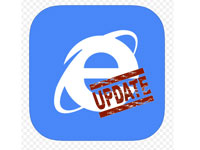Работа Skype напрямую зависит от стандартного браузера Windows Internet Explorer. Иногда возникает проблема с входом в мессенджер, если для Skype версия Internet Explorer устарела.
В чем заключается проблема?
Проблема возникла после того, как компания Microsoft продолжила разрабатывать Скайп. С версии Skype 5.5 была введена привязка к Internet Explorer (IE). В частности, Скайп теперь использует функции обозревателя для обработки веб-контента (например, для отображения полей для авторизации). Программа требует исполнения технологии ActiveX и доступ к плагину JavaScript и его скриптам.
Таким образом, Скайп не работает, если параметры браузера стали отличными от тех, которые нужны для нормальной работы Скайпа – появляется проблема авторизации. Кроме этого, пользователи также лишаются возможности добавлять контакты к себе в список. Что предпринимать в данной ситуации?
Фикс от Майкрософт
Неполадку с мессенджером можно сначала попробовать устранить за счет специального фикса от корпорации Microsoft. Данный способ подойдет для владельцев ПК с любыми видами ОС Windows, кроме Windows 8. В последнем случае данный способ не работает.
Переходим по ссылке и скачиваем: support.microsoft.com/kb/949140.
Проверка обновлений
Если фикс не помог в решении задачи, можно попробовать обновить браузер Internet Explorer. Сначала проверьте обновления браузера. Для пользователей WinXP «восьмерка» является актуальной, а вот для 7, 8 или 10 устанавливают уже Internet Explorer 11.
- Откройте мессенджер.
- Кликните по пункту «Справка» в верхней панели, а затем найдите раздел «О Skype».
- Так вы узнаете дату сборки ПО.
Если версия не та, обновите браузер. Вы можете также просто удалить IE через окно «Программы и компоненты» или с помощью CCleaner и скачать последнюю версию браузера из официального ресурса.
Microsoft заинтересованы в том, чтобы мессенджер и другие разрабатываемые корпорацией программы обновлялись. В связи с этим иногда происходит отключение устаревших приложений. Таким вот образом разработчики делают переход клиента на новые решения обязательным.
Проверяем, работает ли JavaScript
Вход невозможно осуществить также из-за того, что в браузере отключен плагин JavaScript.
- Перейдите через стандартный браузер по следующей ссылке: http://www.mistered.us/test/alert.shtml.
- Кликните по кнопке Simply Click This Button и дождитесь ответа.
Сброс настроек
Если Скайп пишет, что нужно обновить встроенный в Windows обозреватель, а вы не хотите этим заниматься, попробуйте просто сбросить Internet Explorer до параметров по умолчанию.
- Завершите работу Internet Explorer и проводника Windows. Проверьте, чтобы они работали в Диспетчере задач.
- Запустите Internet Explorer снова.
- Кликните по «Сервис» в верхней панели (кнопка выглядит в форме шестерёнки), а потом откройте раздел «Свойства браузера»
- Откройте блок «Дополнительно» и кликните по кнопке «Сброс».
- Отметьте пункт «Удалить личные настройки» (в данном случае из памяти ПК будут удален журнал обозревателя, домашние страницы, а также данные ActiveX Filtering).
- Кликните по «Сброс».
- Нажмите на «Закрыть», а потом на OK.
- Перезапустите браузер. Проблема должна быть решена.
Устанавливаем параметр /legacylogin
Этот способ лишь временно решает проблему. В дальнейшем Скайп может продолжать требовать обновления браузера. В чем суть метода? Вы дадите возможность программе Skype работать без Интернет Эксплорера. При этом мессенджер будет открывать старое окно авторизации.
Тем не менее, решение считается эффективным. Рассмотрим подробно процедуру.
- Закрываем полностью мессенджер через иконку на панели задач. Далее убедитесь, что процесс завершен в Диспетчере задач – открывается он посредством комбинации трех известных клавиш (Ctrl + Alt + Delete).
- Запускаем Проводник Windows. В нем нужно открыть окно Program Files. Эта папка находится на системном диске C. В случае 64-разрядной системы к названию папки добавится (x86).
- Ищем раздел Skype (это будет папка со всем содержимым программы), а в ней запускаем раздел Phone.
- Правой кнопкой мыши нажимаем на файл skype.exe и кликаем по пункту «Отправить» в списке предлагаемых опций. Отправляем мы его на Рабочий стол. Таким вот образом мы создадим ярлык.
- Нажимаем на только что созданный ярлык Скайпа опять же правой кнопкой мыши и кликаем по последнему пункту в списке «Свойства».
- Находим вкладку «Ярлык». В поле «Объект» видим путь к файлу. В конце этого пути после пробела пишем следующий «хвост»: /legacylogin.
- Нажимаем на ОК и пробуем запустить Скайп. Неполадки не должно больше быть.
Таким образом, можно установить исключение: Скайп будет открываться без участия стандартного браузера ОС.
Вы также можете поискать старые версии Скайпа на сторонних ресурсах, которые подходят для текущей версии вашего браузера, если не хотите обновлять его в силу тех или иных обстоятельств, даже когда мессенджер просит об этом.
Вход в мессенджер напрямую зависит от Internet Explorer. Если на вашем компьютере установлена устаревшая версия браузера, вы должны его обновить. Обновление Интернет Эксплорер для Скайпа можно, тем не менее, не проводить. В таком случае нужно попробовать сбросить настройки обозревателя. Если не помогло, в ход пойдет крайний метод – установка автономной работы Skype без участия IE.
Видео по теме:

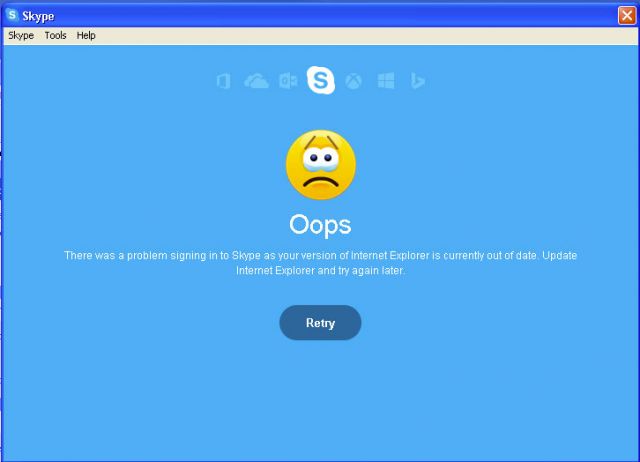
 Как очистить кэш в Интернет Эксплорер
Как очистить кэш в Интернет Эксплорер